- excel入门教程:利用Excel极值函数限定销售价格
- excel表格制作:快速批量修改汇总字段的汇总方式为求和
- excel vba教程:标记Excel数据重复值
- excel表格制作教程:设置Excel单个数据点格式
今天和大家分享的VBA小代码内容是……
呃,对了,先说个事,之前给大家分享的一键提取工作表名称并建立超链接的小代码,不知道大家还记得吗?VBA常用小代码:一键生成带超链接的工作表目录
您问我为啥突然问这话,绝壁不是我犯抽,而是那段小代码对我们今天的问题非常重要。
我们今天分享的内容是——如何一键批量修改工作表名称。
举个例子,如下图的A列所示,工作表名是一些可爱家伙。
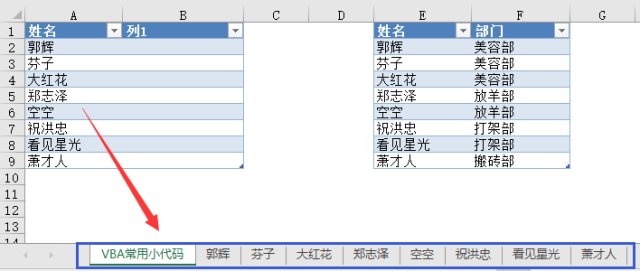
现在,我们想把工作表名称,根据E:F列的匹配信息,修改为如下形式,部门-人名:
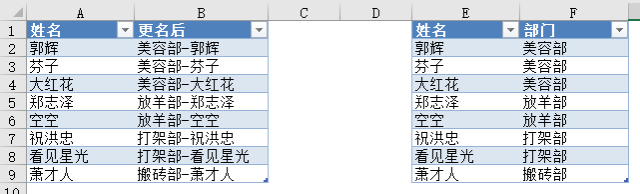
(栗子里表名修改的规则,就是依照E:F的信息,在每个人名前增加部门的前缀)
首先,我们把该工作簿现有工作表的名称提取出来,放置在表格的A列。这样一来,我们就可以很方便的利用函数公式,比如IF、VLOOKUP函数等,根据E:F列的内容,对表名做针对性的修改。
看我小眼神,这就用到了我们之前说的VBA常用小代码系列,一键生成工作表目录不是?
利用该段小代码,一键我们就可以把表名提取到A列了。
当然,那期的代码是批量提取工作表名称并建立超链接,我们这里不需要建立超链接,代码可以简化如下:
Sub ml()
Dim sht As Worksheet, k&
[a:a] = “”
‘清空A列数据
[a1] = “目录”
k = 1
For Each sht In Worksheets
‘遍历工作簿中每个工作表
k = k + 1
‘累加K值
Cells(k, 1) = sht.Name
‘将工作表名称依次放入表格A列
Next
End Sub
第二步,我们把新的工作表名称用函数计算出来,放在表格的B列。
该例中的E:F列提供了每个人员的部门参数,我们可以在B2输入公式,并向下复制填充:
=IFERROR(VLOOKUP(A2,E:F,2,)&”-“&A2,A2)
最后,就是一键更名了。
代码也不长,如下:
Sub rename()
Dim shtname$, sht As Worksheet, i&
On Error Resume Next
‘当程序运行中出现错误时,继续运行
For i = 1 To Cells(Rows.Count, 1).End(3).Row
‘遍历当前表格A列的数据
shtname = Cells(i, 1)
‘将表格A列的值,赋予变量shtname
‘之所以将shtname的变量类型定义为文本,是防止A列数据为数值时和sheet序列引用产生冲突。
Set sht = Sheets(shtname)
If Err = 0 Then
‘如果工作簿存在sht表,则更名
Sheets(shtname).Name = Cells(i, 2)
Else
‘如果工作薄不存在sht表,则清除错误,对下一个值判断处理
Err.Clear
End If
Next
End Sub
看下动画效果:
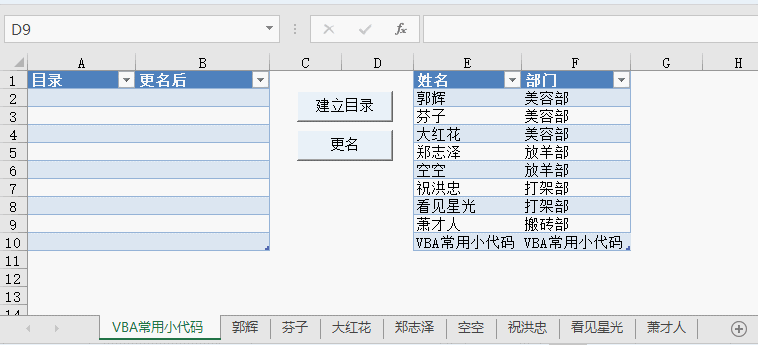
是不是很有趣小炫酷?
当然,我们也可以把两段代码合并成一段代码,也就是省略把工作表名称提取到A列后再用函数更名的步骤,直接通过VBA编程进行更名,但为了方便大家容易理解和更加灵活的使用这段小代码,这里选择了两步走的方案。
上一篇:excel函数教程:VBA常用小代码:一键批量取消工作表隐藏 下一篇:表格制作excel教程:VBA常用小代码:一键生成带超链接的工作表目录
郑重声明:本文版权归原作者所有,转载文章仅为传播更多信息之目的,如作者信息标记有误,请第一时间联系我们修改或删除,多谢。
